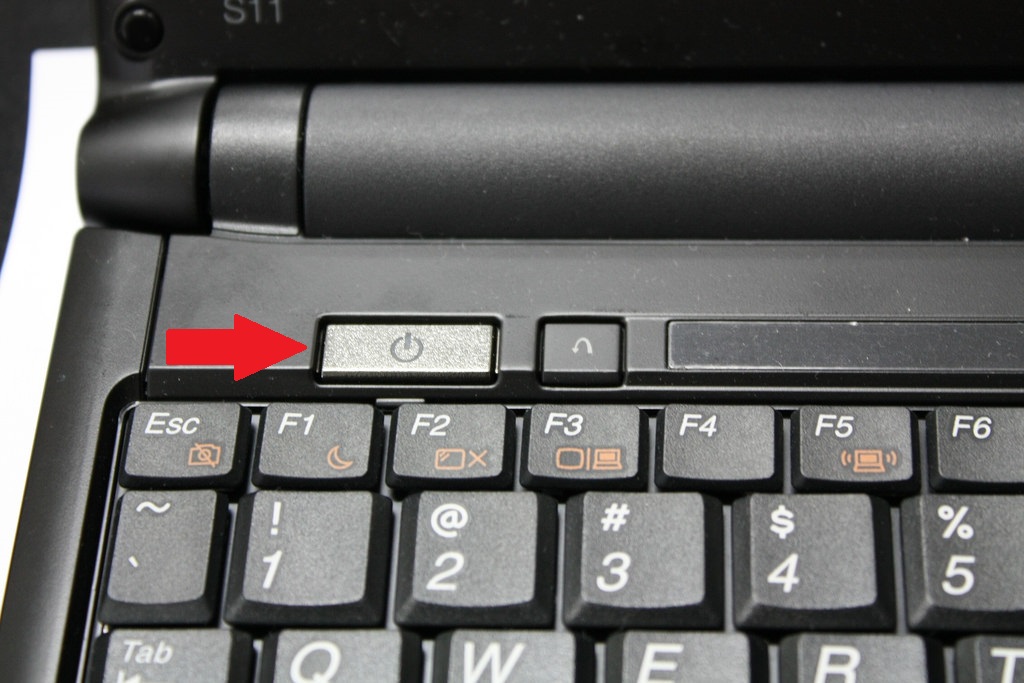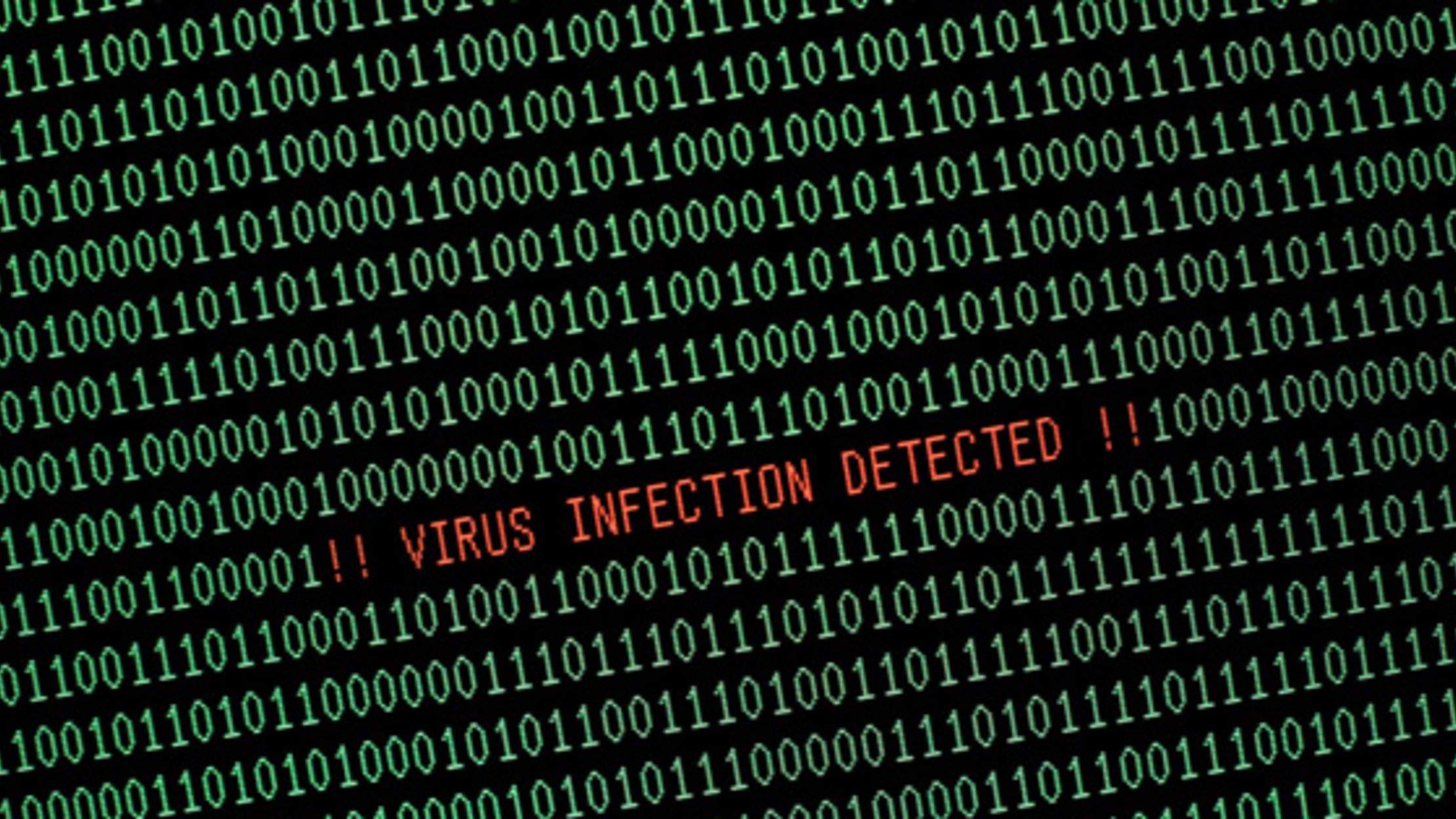ישנן סיבות רבות שיכולות לעצור מחשב לכמה רגעים ובאופן קבוע, וזו לא ההקפאה עצמה, אלא כמה שהיא חוזרת ומעצבנת כשאנחנו עובדים והמסך קופא בכחול. בהתחשב בתדירות, כולנו רוצים לדעת מדוע המחשב שלי קופא לכמה שניות?, ולמרות שזה עשוי לנבוע מבעיה ספציפית או נפוצה, בפוסט זה אנו מזמינים אתכם לגלות איתנו את הסיבות הנפוצות ביותר להקפאה עם אמצעי התיקון שלהן, המשך לקרוא ולגלות.

מדוע המחשב שלי קופא: סיבות ופתרונות נפוצים
בעולם המורכב של המחשוב, כעת אין מנוס מבעיות עם מחשבים בסופו של דבר, אחת החוזרות ביותר היא לראות שהמחשב שלי קופא תוך כדי עבודה, משחק או סרטון, בין היתר, לאחר זמן רב של שימוש ב-Windows . זה יכול להתרחש לאחר עדכון או אירוע חמור יותר, כגון וירוס או חומרה לא תקינה.
כאמור, הסיבות למחשב להישאר קר משתנות, וכרגע זה חיוני לדעת למה המחשב שלי קופא, על מנת לטפל נכון בבעיה, להימנע ממנה, או טוב יותר, לפתור אותה. וידוע גם שחלק מהרכיבים של המחשב עלולים להיכשל או להינזק, היבטים שגם ננסה לחשוף ולזהות כדי לתקן אותם.
חלק מהבעיות הנפוצות הללו יטופלו בפוסט זה, בנוסף לפתרון לכל אחת מהן. ללא האירוע כאשר המחשב שלי קופא זה פשוט, תוכל לפתור את זה, או לדעת למי לפנות אם מדובר במחלה רצינית יותר הדורשת התערבות של מומחה שמציע את התיקונים הרלוונטיים.
למרות שאנו צופים שאחת הסיבות העיקריות והנפוצות לכך שהמחשב שלי הוא וירוסים. אלה מסוגלים להשפיע על מחשב בדרכים בלתי צפויות, במהלך כל תהליך הזיהום, לגנוב נתונים או להרוס קבצים ויישומים.
בנוסף לצריכת משאבים חשובים שיכולים לשמש למשימות חשובות אחרות. זה קורה בגלל שהם פועלים ברקע, והמשתמש אפילו לא מודע לזה, יונק את כוחו של המעבד או משפיע על זיכרון ה-RAM, מה שגורם לאי יציבות במערכת כולה. עם זאת, על מנת להמחיש השפעות אחרות שעלולות לגרום לבעיות ומצדיקות את הגישה של קופא המחשב שלי, בואו נראה את הדברים הבאים:
אספקת חשמל בקיבולת לא מספקת
נכון לעכשיו, אנשים יכולים לגשת לאלמנטים שונים המיועדים למחשבים בעלי ביצועים גבוהים בעלויות סבירות, אולם סביר להניח שלמחשב מותקן מעבד, כרטיסי מסך או צלילים חזקים. אולי היה גם איזה נגיעה של overclocking למעבד, כיון שהם מצוידים לכך.
עם זאת, לכל הפיגומים הללו יש עלות, כמו נפח האנרגיה הגבוה שכל האלמנטים הנוספים הללו צורכים בדרך כלל, מה שעלול להפוך את המערכת לא יציבה, וכתוצאה מכך להקפיא שוב ושוב ביום, במקרה של אין אספקת חשמל חזקה. הציוד ביעילות. באופן עקרוני, נוח לסקור את ההיבט הזה כגורם כדי לדעת מדוע המחשב שלי קופא.
אם זה המצב, נוח לציין את צריכת האנרגיה הכוללת של המחשב, עבורה יש להוסיף את הדרישה של כל רכיב. משימה זו אינה קלה, שכן יהיה צורך לעיין בכל מדריך או אתר אינטרנט של היצרן של האלמנטים האמורים; עם זאת, כאשר נתונים כאלה זמינים, ניתן להשוות אותם עם הכוח שספק הכוח של הציוד מסוגל לספק.
אם לאחר ניתוח קפדני, מגיעים למסקנה שלמקור החשמל אין את היכולת לספק את הכוח הנדרש, הגיע הזמן להחליף אותו באחד בעל קיבולת גדולה יותר, שכן זה יכול להוביל לקפיאת המחשב שלי, ולמנוע את האפשרות להשלים את מה זה נעשה.
באופן כללי, אם יש לכם מחשב עם רכיבי ביצועים טובים, אבל בלי להגזים, הספק של לפחות 600 וואט יספיק לעבוד ללא חתכים בהקפאה. ובעל הגדרות לא סטנדרטיות כמו 2 כרטיסי מסך מחוברים על ידי SLI או CrossFire, נוסף לרבים דומים אחרים, ההספק הזה של 600 לא יתמוך בעומס, צריך למקם עוד אחד עם לפחות 800 וואט.
התרסקות עקב בעיות טמפרטורה או חומרה
עוד אחד מהאירועים הנפוצים שבהם המחשב שלי קופא הוא בגלל טמפרטורה גבוהה. זה קורה בדרך כלל כשהמחשב אף פעם לא מתוחזק, בין אם זה מחשב נייד או שולחן עבודה, שם האבק ימנע מהחום לברוח בצורה נכונה. זה יכול להיות גם בגלל העובדה שהמשחה התרמית במצב גרוע, שהיא התמצקה או שגוף הקירור שלה מקובע בצורה גרועה.
למעבדים, כרטיסים גרפיים או חומרה אחרת יש טמפרטורת פעולה מקסימלית. למעשה, כאשר תתקרבו לציוד תרגישו זאת, אם כי למודרניים ביותר יש מערכת אוטומטית שמפחיתה את האנרגיה הזו ואת התדירות שלה, על מנת להוזיל את הצריכה והחום.
עם כל זה, תמיד יש צורך בפתרון קלורי יעיל לפעולתו, ואם הוא לא יעבוד, המחשב יתרסק בהכרח ויתחיל מחדש; זאת הסיבה שבמקרה הזה המחשב שלי קופא.
בנוסף לטמפרטורות, תיתכן בעיה נוספת, כגון רכיב במצב גרוע, שעבורו ישנם מקשים או ביצועים מסוימים שמראים את הרכיב המסוים הזה שכשל:
- ספק הכוח: המחשב נכבה או מופעל מחדש בתדירות גבוהה לאחר פרק זמן מסוים, ותדירות גבוהה יותר וללא הודעה מוקדמת.
- RAM: אם המחשב נתקע עם ביצוע של כרטיסים או במצב שינה; זה בדרך כלל נותן מסך כחול מ-Windows, ואחריו אתחול מחדש.
- שגיאת דיסק קשיח: זה דומה למקרה הקודם, אבל במקרה זה הקריסות הן לסירוגין, וייקח יותר זמן לפתוח אפליקציות או להעתיק נתונים.
- בעיה בכרטיס מסך: הפגם הזה בא לידי ביטוי בצורה הברורה ביותר בחסימה במהלך משחק.
בכל מקרה, המרכיב העיקרי להבחין בין כשל בתוכנה לחומרה הוא שאחרי התקנת Windows שוב, המחשב ממשיך להציג את אותן הבעיות.
התנגשות חומרה
אם המחשב שלי קופא וגם מציג מסך כחול, ייתכן שזה נובע מהתנגשויות קיימות מסוימות ברכיבי החומרה של המחשב. באירועים השכיחים ביותר של סכסוכים כאלה, זה נובע מהעובדה ש-2 מחשבים מנסים להשתמש באותו IRQ. למרבה המזל, הפתרון שלה הוא כמעט תמיד פשוט.
כדי לזהות את הבעיה, פתח את ה מנהל המכשיר, ישנה רשימה של כל ההתקנים המותקנים במחשב. אם אתה מבחין במשולש צהוב על כל אחד מהם, זה אומר שלרכיב זה יש תקלות, שעלולות להוביל לסיבוכים אפשריים, כולל החומרה התלויה בו, המובילות בהכרח להקפאת הציוד.
בדרך כלל עדכון או התקנה מחדש של מנהל ההתקן של הרכיב ואתחול מחדש של המערכת יפתרו את הבעיה. עם זאת, אם הבעיה נמשכת, והבעיה היא מהסוג הניתן להסרה כגון יחידת אחסון, אתה יכול לנסות להסיר אותה ולהתקין אותה מחדש, זה אמור להיפתר.
אם המחשב שלי קופא, ייתכן שהדבר נובע מבעיות חום, כפי שאנו יודעים היטב בתוך המחשב השולחני או הנייד, הם פולטים חום רב עקב עבודתם של האלמנטים השונים בפנים. גם במודרניות והעדכניות ביותר, כמו טאבלטים או מערכות אנדרואיד.
כדי לתת פתרון אפשרי, הדבר הראשון הוא לוודא שכל המאווררים של המחשב פועלים היטב. ואם אף אחד מהם לא עובד או לא מתאים, הפתרון הוא להחליף את הרכיב הזה. כמו כן, יש לבדוק את הפתחים ורשתות האוורור, ולוודא שהם אינם חסומים ואינם מאווררים כראוי את הציוד.
אם אינך יודע מהי טמפרטורת ההפעלה האידיאלית עבור רכיבי המחשב שלך, תוכל לבחור להוריד תוכנה קטנה בשם פתח צג חומרה לעשות את המשימה הזו. כלי זה מאפשר לך לנטר את הטמפרטורה של המעבד ורכיבים אחרים, כמו גם לספק נתונים חשובים אחרים על פעולת הציוד, תוך תגובה כדי לברר אם המחשב שלי קופא מסיבה זו.
אמנם, אי נוחות נוספת הקשורה לטמפרטורה היא בעת החלפת המעבד, כאשר יישום רע של המשחה התרמית בין המעבד לגוף הקירור עלול להתחמם יתר על המידה, וכתוצאה מכך הקפאה של המחשב.
במקרה זה, אנו ממשיכים להסיר את גוף הקירור האמור המסודר במעבד ולשחרר את שני המשטחים (כיור/מעבד), עם מטלית לחה באלכוהול ומניחים טיפה אחת של משחה תרמית, נזהרים לא למרוח יותר מדי או מעט מדי , כי ישפיע על פיזור החום.
הפעל את כלי CHKDSK ו- SFC
שיטה לנסות לשחזר את המחשב אם המחשב שלי קופא, עקב בעיות במערכת ההפעלה או שגיאות חמורות אחרות, חברת מיקרוסופט עצמה מציעה למשתמש כמה כלים מאוד מעניינים לפתור את האירוע. אחת מהן היא הפונקציה או הפקודה CHKDSK, שקיימת ב-Windows מאז ימי MS-DOS, כך שיש לה ניסיון מוכח.
זוהי פונקציה בשימוש נרחב בניתוח, אימות ותיקון של יחידות אחסון, בין אם הן כונני SSD או HDD. מצויד לטפל ולתקן שגיאות לוגיות, לרבות שגיאות פיזיות של יחידה, בניסיון לשחזר סקטורים פגומים והנתונים הפגומים שלהם הנחוצים לפעילות תקינה של המערכת.
השימוש בו מחייב שימוש בשורת הפקודה של Windows או במסוף Power Shell, עם הרשאות מהמנהל הרשמי שלו. כמו כן, ניתן להשתמש בו מ-Windows, שם ניתן להפעיל אותו מכונן הבזק עם התקנת Windows; צורך ליצור א ניתן לאתחול USB ואחרי ה טען בעת ההפעלה של הצוות, בחר ציוד לתיקון.
לאחר מכן, בחר את אפשרויות מתקדמות כמו גם שורת הפקודה. לאחר מכן לבצע את הפקודה שלך על היחידה הפגומה המציינת את האות שלה. בנוסף, הפעל את הפקודה SFC; בודק קבצי מערכת זהו מנגנון לאיתור ותיקון נזקים לקבצי מערכת, כגון מפתחות רישום שאבדו לאחר ניקוי, וקבצים קריטיים אחרים, וזו הסיבה שהמחשב שלי קופא.
במילים אחרות, אופציית SFC מסוגלת להתמודד עם בעיות חמורות יותר ב-Windows, ללא צורך בהתקנה מחדש, אז כדאי לנסות אותה כדי לראות אם היא עובדת כשהמחשב שלי קופא, להיות מסוגלת להפעיל אותו אפילו מ- ניתן לאתחול USB עם חלונות.
בדוק את שלמות זיכרון ה-RAM
בנוסף להצעות הקודמות החלות על הכונן הקשיח, ישנה פונקציה נוספת שנכללת גם עבור Windows, היא הבדיקה הרלוונטית לזיכרון RAM. כאחד הגורמים האפשריים לחסימה, וצג כחול עם המסר של ניהול זיכרון. כאשר סימן לבעיות בכונן זה עשוי להיות עקב עותק כושל של קבצים, או שהם בלתי קריאים.
תוכנות אלו מסוגלות לנתח את זיכרון ה-RAM בשלמותו, כמו גם לזהות תאים פגומים, עם או בלי אפשרות לשחזור. זה שנכלל ב-Windows נקרא אבחון זיכרון, וניתן לגשת אליו באמצעות הכלי לרוץ כתיבת הקוד mdsched.
יש לבצע פונקציה זו לאחר הפעלה מחדש של המחשב, ולפני טעינת מערכת ההפעלה. קחו בחשבון שרק מספר תאים במצב גרוע עלול להוביל להקפאה במחשב בעת הגישה אליהם. כמו כן, ציוד צרכני כללי משתמש לעתים קרובות זיכרונות שאינם ECC או ללא בדיקת שגיאות, בעוד שרק בתחום המקצועי משתמשים ב-ECC עם כרטיסים תואמים לתוספת אבטחה.
המחשב שלי קופא בגלל זיכרון RAM פגום
כבר הוזכר שמודול זיכרון RAM גרוע יכול להיות אחת הסיבות הנפוצות ביותר לקפואה של המחשב שלי, והשחקן הראשי לייצר מסכים כחולים בעת הפעלת המערכת. למרבה המזל, ניתוח ואיתור בעיות ב-RAM אלה הוא פשוט, ואם מתגלות בעיות, קל להחליף אותן.
על מנת לאמת את המצב והתפעול התקין של מודול RAM, האידיאל הוא לבחור באפליקציה Memtest86 +, הוא ינתח את מאגרי הזיכרון כדי לזהות בעיות. אם לא נמצאו שגיאות, נוח לקבוע ולאתר את המודול שגורם לכשל.
זה מושג על ידי הסרת כיסוי מארז המחשב והסרת מודולי ה-RAM, השארת רק זה שנמצא על משבצת 1, למקרה שיש יותר מאחד. לאחר מכן, אנו מריצים את Memtest86+, ואם הוא לא מציג שגיאה, מודול ה-RAM הזה בסדר. אם יש לך יותר ממודול אחד, התהליך שלמעלה חוזר על עצמו כמה פעמים שיש מודולים.
מבחינתו, הביצועים והיציבות של זיכרון ה-RAM הם בעלי חשיבות עליונה כדי שמחשב לא יקפא. ובמקרה שמודול הזיכרון ניזוק, בוודאי יהיו בעיות רבות.
בדוק אם המחשב שלי קופא במצב בטוח
מצד שני, אימות זה חייב להתבצע במקרה שהנהלים הקודמים לא הועילו, או אפילו לפני התבוננות אם יש בעיות ברמת החומרה. לכן, עם שיטת בדיקת השגיאות, Windows טוען רק את הקבצים הדרושים לפעולה נכונה של המערכת.
התהליך שלעיל אינו כולל מנהלי התקנים חיצוניים של חומרה כגון גרפיקה או כרטיס רשת, או תוכנית הפעלה דומה אחרת במהלך האתחול, לרבות כל וירוס או תוכנה זדונית. על ידי ביצוע תהליך זה תוכל לראות בצורה ברורה יותר אם יש בעיית חומרה או תוכנה. ואם לאחר הפעלת Windows בשיטה זו התקלות נמשכות והמחשב שלי קופא, יהיה ברור שזו לא תוכנית, וייתכן שהיא נובעת מחומרה או טמפרטורות לא מספקות.
אין ספק, מ-Windows אתה יכול בקלות לאתחל למצב בטוח עם ההליכים המפורטים לעיל. ואם אי אפשר להפעיל את Windows בצורה יציבה, אתה יכול אפילו להחיל טריק להצגת מצב ההצלה של המערכת, שהתהליך שלו הוא כדלקמן:
- אתחל את המחשב באמצעות הכפתור הפיזי.
- לאחר דילוג על מסך ה-BIOS/יצרן והתחלת טעינת המערכת, יש להפעיל מחדש את המחשב על ידי לחיצה על לאתחל או לחיצה ארוכה על האתחול.
- יש לחזור על התהליך 3 פעמים.
- אם עשית את כל התהליך היטב, בפעם השלישית תפריט השחזור אמור לבוא לידי ביטוי.
- לאחר מכן, נותר רק ללכת אפשרויות מתקדמות ובחר הגדרות אתחול. זו לא אפשרות אינטואיטיבית עם הכותרת הזו, אבל היא עובדת; ולאחר ההפעלה מחדש, תיבחר האפשרות הבאה שמציעה האפליקציה.
חסימת בעיות עקב וירוס
ישנה גם אפשרות אם המחשב שלי קופא, ללכת לאיתור או לוודא קיומם של וירוסים במערכת. כי זה ידוע שיש הרבה תוכנות זדוניות, שמסוגלות להשפיע על המערכת ואפילו להישאר בזיכרון מההתחלה. לכן, על ידי בחירה במצב בטוח, אתה יכול להשתמש באנטי וירוס של Defender Windows בלי שום בעיה.
ואם מותקן אצלכם אנטי וירוס, תוכלו לבצע איתו את התהליך. אבל Windows Defender הוא אנטי וירוס מצוין גם אם הוא בבעלות ווינדוס, הוא גם חינמי, והוא כלול במערכת משלו. במקרה זה ההליך פשוט, אתה רק צריך ללכת לשורת המשימות וללחוץ פעמיים על מגן האנטי וירוס. ואז בחלון גש להגנה.
לאחר האמור לעיל, עבור אל אפשרויות בחינה ובחר באחרון, בחינה של Windows Defender במצב לא מקוון. במנגנון זה ניתן יהיה לזהות את הווירוסים שמתחילים במערכת ו/או נמצאים בזיכרון, לכן, הוא היעיל מכולם. בנוסף, מוצעת חלופה יעילה. Malwebytes Adwcleaner, גם חינמי, אינו דורש התקנה ומסוגל לזהות הכל.
אתה תמיד צריך לחשוד באיומים אלה מכיוון שהם אחראים לקפיאת המחשב שלי, שכן ידוע כי גם וירוסים וגם תוכנות זדוניות הם בדרך כלל אחת הסיבות השכיחות ביותר לקפיאת המחשב, מה שגורם לכשלים ולמסכים כחולים. ועם קצת עזרה נוספת, אפשר להיפטר מהדיירים הלא בריאים האלה. אנחנו רק צריכים לאמץ אנטי וירוס מעודכן טוב כדי לבצע ניתוח קפדני של המחשב.
אם הווירוס או התוכנה הזדונית השביתו את האנטי וירוס, וזה אפשרי, יש להפעיל מחדש את המחשב במצב בטוח על ידי לחיצה על F8 בזמן האתחול, לפני שמסך האתחול של Windows ישתקף. עם זה, תהיה לך הערבות ש-Windows לא יטען מנהלי התקנים או תוכנות שאינם חיוניים לפעולתה הרגילה. וכשאתה מתחיל במצב בטוח, ניתוח יסודי מתבצע עם האנטי וירוס המועדף עלינו.
המחשב שלי קופא עקב בעיה בחשבון משתמש
במקרה של הקפאה בעת הכניסה למחשב או בעת הזנת הסיסמה כמנהל, ככל הנראה מדובר באינדיקציה לקיומם של קבצי חשבון משתמש מסוימים פגומים או פגומים. זה נפתר בדרך כלל על ידי גישה עם משתמש שאינו שלך, וזו מציאות שכמעט לאף אחד אין חשבון שני.
בכל מקרה, עליך להכריח את Windows להפעיל במצב בטוח, באותו אופן כפי שצוין בנקודה הקודמת, או גם להיכנס למסוף הפקודה מערוץ התקנה, כגון DVD או USB ניתן לאתחול. במקרה זה, עליך ללחוץ על ציוד לתיקוןאחריו אפשרויות מתקדמות, ולהגיע לשיא עם המערכת על המסך הכחול. כדי לעשות זאת, נסה להפעיל את הפקודה הבאה כדי לשחזר קבצי Windows פגומים במסוף שלך:
- DISM.exe /online /Cleanup-Image /Scanhealth.
- DISM.exe /online /Cleanup-Image /StartComponentCleanup.
- DISM.exe /Online /Cleanup-Image /restorehealth.
המחשב שלי קופא בזמן המשחק
אחד הגורמים הידועים והנפוץ ביותר בקהילת המשתמשים הוא המחשב קורס בזמן משחק. כאשר מצב זה נובע בהחלט מאפשרויות רבות, כאשר הסיבות החוזרות ונשנות והפתרונות שלהן מצוינים להלן בסדר הבא:
- טמפרטורות: אם מדובר במשחק מורכב ותובעני, או שבכרטיס המסך יש גוף קירור מלוכלך, מנותק או שהמשחה התרמית התמצקה; אולי עדיף לבדוק את הטמפרטורות באמצעות תוכנית חינמית, כגון HWiNFO.
- חומרה לא מספקת: לא ניתן להריץ את כל המשחקים על כל מחשב, לכן רצוי קודם כל להקפיד על הדרישות הטכניות של הכותרת ולבדוק אם הן מתקיימות. אם מדובר במחשב עם פחות כוח, בוודאי ניתן להפעיל את המשחק, אך הוא ייחסם בקלות רבה. אחת הסיבות העיקריות לכך שהמחשב שלי קופא היא משחקים.
- מנהלי התקנים לא תקינים, מיושנים או מותקנים שגוי של כרטיס מסך: סיבה נוספת למחשב שלי לקפוא והיא נפוצה מאוד עם מנהלי התקנים של כרטיסים גרפיים. זכור במובן זה, שאתה צריך לנסות לקבל את העדכון היציב האחרון, יהיה זה Nvidia או AMD.
אם ברצונך לבצע התקנה נקייה, תוכל לבחור ב-DDU כדי להסיר את ההתקנה הקודמות. פעמים רבות מתבצע עדכון גרוע, הגורם לשגיאות ביצועים עקב כך.
- משחק גרוע מותקן: ייתכן שהמשחק הותקן בצורה לא נכונה, אז אנא נסה שוב ובדוק שהשגיאה תוקנה.
בעיות עם ממשק API של DirectX: לבסוף, אם המחשב שלי קופא, זה יכול להיות בגלל בעיה ב-API, או בגלל שהוא לא מעודכן או שיש לו גרסה פגומה. במקרה זה אתה יכול לבחור להתקין DirectX אשר מורידים מ מיקרוסופט או עדכן את המערכת מ Windows Update.
קריסות עקב עדכוני מערכת Windows
מצדו, העדכונים שמספקת Windows לפעמים מזיקים יותר מאשר פתירים, במיוחד עם עדכוני נכסים. כחלק מהחשובים ביותר שיוצאים לשוק פעמיים בשנה ויכולים לשנות את גרסת המערכת. בין הבעיות העיקריות המוצגות הן הפעלה מחדש מתמשכת של סייר Windows, אובדן נתונים ואיטיות.
במקרה זה, האידיאל הוא להסיר את העדכונים ולחזור לגרסה הקודמת. אם השגיאה נמשכת, תצטרך בהכרח להפעיל מחדש את Windows.
קבצי מערכת פגומים או נמחקו או אם שום דבר לא עזר
ההמלצות ממשיכות, וזו הסיבה שאם אף אחת מההצעות הקודמות לא עבדה והבעיה שהמחשב שלי קופא נמשכת, אתה יכול לנסות לאפס את Windows לגרסה המקורית או היצרנית שלו. עם זה, מחפשים התקנה חדשה של המערכת, תוך ביטול כל אלמנט מזיק.
כמו כן, היא מאפשרת אפשרות לשמור קבצים אישיים, באופן שבאופן עקרוני אין לאבד נתונים חשובים. בכל מקרה, יש לשמור את המידע החשוב ביותר לפני שתמשיך. זה פשוט כמו לחיצה על Shift תוך כדי בחירת האפשרות אתחל מחדש.
מיד יוצג חלון כחול שבו עליך לבחור לפתור בעיותאחריו לאפס את המחשב. הדבר הבא הוא להקפיד על ההנחיות שנתן האשף להשאיר את Windows כחדש.
ניסיתי כבר את כל האמור לעיל והמחשב שלי ממשיך לקפוא, מה אני עושה?
במקרה שניסית את כל השיטות הקודמות, והשגיאה המעצבנת של המחשב שלי קופא עדיין נמשכת, הדבר הנוח ביותר הוא להתייעץ עם אנשי מקצוע מוסמכים באזור, על מנת לרדת לעומק העניין. פעמים רבות לא קל לאבחן בעיות באופן ידני, מאחר ויכולים להתערב יותר מדי משתנים שיש לקחת בחשבון, לכן, אם אינך מקצוען IT, קשה יותר לפנות למי שכן.
כעת, אם אתה משתמש מולטימדיה, סטודנט, גיימר או בעל עסק, אפשרות אחת היא לפנות לקטלוג חומרה הקרוב או למרכז תיקון מחשבים, או ללכת לטכנאי מוסמך לבצע את האבחון או התיקון, במידת הצורך.
בעוד שלחברות גדולות יותר, עדיף לפנות לחברות IT מקצועיות לצורך משימה זו של אבחון רשת המחשבים, ושהם יוכלו לקבוע את מקור הכשל. היות והמומחיות של ה-IT מבוססת על כלים אוטומטיים מסוג תעשייתי שבעזרתם הם יכולים לקבוע את הבעיות בצורה מדויקת יותר ולתקן אותן.
בנוסף, חברות או חברות מסוג זה מספקות בדרך כלל תוכניות שירות מנוהלות מתמשכות, כדרך יזומה לצמצם או אפילו למגר בעיות קופא של המחשב שלי בעתיד.
מסקנות ועצות אם המחשב שלי קופא
כפי שהוכח, הסיבות השכיחות ביותר שבגינן המחשב שלי קופא הן רבות, עם זאת, זה גם נכון שיש הרבה דרכים ופתרונות, אותם אנו מנסים להציג בפוסט זה ככל האפשר. ברור שאי אפשר לחזות על בסיס כל מקרה לגופו, למרות שהדבר החכם לעשות הוא להקפיד לשמור על המחשב נקי ומוטב, הן חומרה והן בתוכנה.
כמו כן, רצוי להצטייד במידע רב ככל האפשר על בעיה מסוג זה, שכן הדבר יאפשר למשתמש לבצע אבחון מלא, מדויק ומהיר יותר. למטרות כאלה, אתה יכול לרשום את הנתונים המשתקפים על ידי המסך הכחול או להשתמש באפליקציה כגון Nellis: על מנת לסייע באבחון
חיוני לשמור על ערנות לכל אירוע מלבד ההתנהגות הרגילה של המחשב, וכשהוא בדרך כלל קופא, כי אם מתעלמים ממנו, זה רק יחמיר את המצב, או יהפוך את זה למורכב יותר להתמודד עם פתרון מאוחר יותר. אולי אפילו קריסת המחשב היא רק אי נוחות קלה. לכן, הנה כמה הצעות שמטרתן למנוע מצב מסוג זה:
- שמור על חומרה נקייה: כגורמים העיקריים להקפאת המחשב שלי, טמפרטורות נצפו כטריגרים, מה שנפתר על ידי ניקוי כל מארז המחשב פעם בשנה.
- שנה את המשחה התרמית של המעבד: הוכח גם הצורך לשנות את המשחה התרמית הזו של המחשב לפחות 3 או 4 פעמים מינימום, שכן היא נוטה להתכלות ולהתמצק.
- בדוק טמפרטורות וחומרה: חלק מהבטחת החומרה שלא תיפגע הוא שליטה הדרגתית בטמפרטורות.
- הגן על נחשולי מתח: כמו כן, מומלץ למקם מגנים על שקעים כדי לעצור מתחי יתר אפשריים ולשמור על הציוד.
- מערכת מעודכנת: עדכוני נכסי Windows יכולים בסופו של דבר להזיק למחשב שלך, לכן מומלץ לשמור על מנהלי ההתקן של החומרה שלך מעודכנים ותואמים לתוכניות שלך.
- נקה את המחשב: זה עוסק בהסרת קבצי זבל מעת לעת, איחוי הדיסק הקשיח אם יש לך כזה, מחיקת תוכניות שאינן בשימוש או ניקוי בעת הפעלת המערכת.
- בדוק אם יש וירוסים: בגלל אחת הסיבות העיקריות, ולא רק בגלל וירוסים, אלא גם בגלל התקנת bloatware בטעות בעת הורדת תוכנות חינמיות מפורטלים כמו programs.com או האגדי סופטוניק.
לאחר קריאת הפוסט הזה על המחשב שלי קופא, אנו משאירים לכם כמה נושאים קשורים בקישורים הבאים: